
Pasti diantara kalian pernah mengalami hal yang serupa dengan diatas.Lagi mau buka Facebook gitu tiba-tiba muncul This Connection is Untrusted seperti gambar di bawah ini.

Ada beberapa hal mengapa hal ini bisa terjadi pada firefox. pertama
karena setting jam dan kalender di komputer kita berbeda dengan jam atau
tanggal saat ini. karena tidak sama antara jam atau kelender di
komputer kita dengan jam atau tanggal yang sebenarnya maka terjadi error
This Connection is Untrusted ini.
kedua masalah error di firefox ini terjadi karena firefox tidak bisa
melakukan deskripsi pada secure protocolnya , maka secara default
browser firefox akan menampilkan pesan "This connection is untrusted".
HTTPS (Hypertext Transfer Protocol Secure) merupakan sebuah protokol
transmisi data secara aman yang merupakan penggabungan dari Hypertext
Transfer Protocol dan SSL/TLS protocol. Data yang ditransfer melalui
protokol ini akan diacak (enskripsi) sehingga data yang ditransmisikan
lebih aman jika dibanding dengan menggunakan protocol HTTP.
bagamana caranyaa agar firefox tidak memunculkan peringatan This Connection is Untrusted lagi?
Ada 2 cara untuk mengatasi masalah pada firefox ini. :
Cara pertama adalah dengan mensetting tanggal yang ada di pojok kiri bawah dekstop kita.
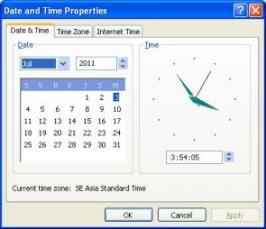
-lalu klik Adjust Date / Time,
-lalu ubah tanggal sesuai dengan kalender.
cara kedua adalah dengan melakukan langkah sebagai berikut :
1. klik "I Understand the Risks"


4. lalu klik Get Certificate
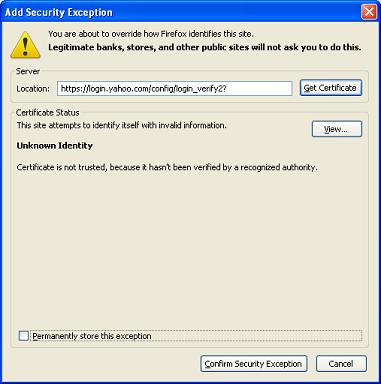
selanjutnya coba kamu reload kembali firefox,
Taraa..... Alhamdulillah berhasil.
Selamat Mencoba

 Admin
Admin

0 komentar:
Jangan Lupa Tinggalkan Pendapat Anda di Kotak Komen Ini Ya. ^_^